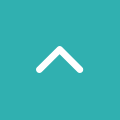Googleキーワードプランナーの使い方を解説!導入の仕方や便利機能は!?
ウェブコンテンツにおけるSEO対策ではキーワード選定が非常に重要です。
SEO対策ではGoogleが提供しており無料で利用できる「キーワードプランナー」が大いに役立ちます。
今回はそのキーワードプランナーの導入手順や使い方、便利機能等について初心者にも分かりやすく解説していきます。
目次[非表示]
キーワードプランナーとは?

キーワードプランナーとは、Googleが提供するキーワード調査ツールです。ウェブコンテンツを検索の上位に表示するためのキーワード選定は非常に重要であり、SEO対策の基礎的な部分でもあります。
SEO対策としてキーワードプランナーを導入すると、どのようなキーワードを用いると広告利益を上げやすいのか、無料で調べることができます。
Google検索結果において高い順位を獲得するためには、自社より多くの広告費を掛けている競合他社に勝たなければなりません。
そこでキーワードプランナーをSEO対策ツールとして導入すると、コストを掛けるべきキーワードをピンポイントで選出できます。
キーワードプランナー活用方法

キーワードプランナーを導入し無料でSEO対策に活用する方法として、主に次の2点が挙げられます。
検索されやすいトレンドキーワードでコンテンツを作成できる
競合ページが使用しているキーワードを抽出し参考にできる
ウェブコンテンツにおいてキーワード選定が重要である理由は、Google検索上位に表示させるためのSEO対策に直結するからです。
さらに広告で利益を出す場合は、ウェブページ内広告とGoogle検索結果広告(リスティング広告)の2つが重要です。
例えば「セキュリティソフト」というキーワードは非常に検索ボリュームが高いですが、1単語であるため競合も多いです。
実際のところ、1単語だけを焦点にした記事は問題解決能力も低く、検索でトップに表示されるのは難しいでしょう。
しかしキーワードプランナーを活用すると「セキュリティソフト 勘定科目」というような、ピンポイントな複単語が引っかかります。
競合が少ないキーワードの中には、消費者の購買行動にも繋がりやすいコンテンツを作成できるものが多くあります。
さらにキーワードプランナーでは、競合が使用しているキーワードを抽出し、自社のウェブコンテンツ作成に役立てることもできます。
キーワードプランナーを活用してリスティング広告を出稿!

近年、IT化が進む中で多数の企業に対して効率的に製品/サービスを宣伝し、
販売できるWebマーケティングに注目が集まっています。
中でもリスティング広告は、
課題が顕在化している顧客にアプローチできるという点で効果的ですが、
仕組みを理解するのが難しいと感じる方も多いのではないでしょうか。
そこで、本資料ではリスティング広告の基本と注意すべきポイントについてご紹介します。
初心者でも分かるキーワードプランナーの使い方

次は、キーワードプランナーでSEO対策を行う場合の上手な使い方を、初心者にも分かりやすく解説していきます。
使い方1:「検索のボリュームと予測のデータを確認する」の使い方
使い方2:「新しいキーワードを見つける」の使い方
「検索のボリュームと予測のデータを確認する」の使い方

初心者がまず覚えておきたいキーワードプランナーの機能は、「検索のボリュームと予測のデータを確認する」という機能です。
メイン機能である「検索のボリュームと予測のデータを確認する」では、単純に検索回数が多いキーワードや、今後の予測検索回数等を初心者でも簡単に調べることができます。
まずメイン画面で「検索のボリュームと予測のデータを確認する」をクリックすると、キーワードを入力できる画面が表示されます。
次にデータを確認したいキーワードを入力し「開始する」をクリックします。
入力したキーワードに合わせて、次のようなデータが表示されます。
- キーワードの過去の検索ボリューム
- キーワードのクリック数予測
- キーワードの表示回数予測
- キーワードの費用予測
- キーワードのクリック率予測
- キーワードの平均クリック単価予測
- キーワードの平均掲載順位予測
検索結果の上部には、これらのデータから予測されるコスト・獲得できるクリック回数も表示されます。
自社のデータだけでなく、競合性が高い他社のコンテンツにおいてどれだけの検索ボリュームがあるか調査できます。
このようなキーワードプランナーの機能により「どのキーワードにどれだけのコストを掛けるべきか」が初心者でも簡単に分かります。
キーワードプランナーの使い方としては基礎的な部分なので、しっかり抑えておきましょう。
「新しいキーワードを見つける」の使い方
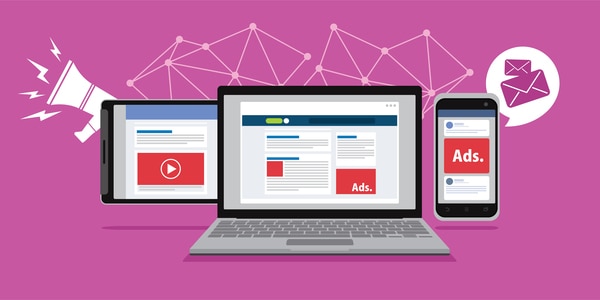
次は、キーワードプランナーにおける「新しいキーワードを見つける」という機能の使い方です。
キーワードプランナーのメイン画面から「新しいキーワード」をクリックすると、さらに2つの検索方法が提案されます。
- キーワードから開始:入力したキーワードで検索する
- ウェブサイトから開始:URLで検索する
検索ボックスにキーワードを入力するだけで、キーワードごとの検索ボリュームや競合性が表示されます。
URL検索を使えば、初心者でも競合コンテンツが多用するキーワードを調べられます。
この使い方は、全く新しいキーワードでコンテンツを作りたい時や、キーワード選定に行き詰まった時などに参考になります。
キーワードプランナーの導入方法

次は、実際にキーワードプランナーをSEO対策として導入する方法について、初心者にも分かりやすく解説していきます。キーワードプランナーの導入方法は、次の3つの手順になります。
導入手順1:Google広告アカウントの作成
導入手順2:広告の設定・停止
導入手順3:エキスパートモードに変更
Google広告アカウントの作成

キーワードプランナーを導入し活用するためには「Google広告」のアカウント作成が必要です。Google広告はこちらからアクセスできます。
まずは「メールアドレスまたは電話番号」入力欄にGoogleアカウントのメールアドレス・パスワードを入力しログインします。
初心者の方は、ログインするアカウントを間違えないように注意しましょう。
次は「広告の主な目標は何でしょうか」という表示が出るため、3つの選択肢の中から適切なものを選択します。
目標を選択したら、次は「お店やサービスの名前」と「広告をクリックした後でユーザーに表示されるページ」をそれぞれ入力します。
次は実際に広告を作成する画面が出ますが、キーワードプランナーを利用するうえでは必要ないため、それぞれ異なる任意の文字列で埋めます。
また「広告を表示するためのキーワードのテーマを追加」および「広告を適切な地域に表示」に関してもキーワードプランナーの使用のみなら設定は必要ありません。
最後は広告の予算と支払い方法を設定します。達成したいクリック数に応じた予算額は任意で設定し、広告費用を支払うクレジットカード情報の入力を行いましょう。
広告の設定・停止

キーワードプランナーの導入に伴い、料金が発生しないように不要な広告を停止しましょう。
「キャンペーン」に表示されている広告名の左側の丸から「一時停止」を選択することで広告が停止され、キーワードプランナー単体で自由に利用できます。
エキスパートモードに変更

最後はGoogleアカウントのアイコンをクリックして設定を開き、モードを「エキスパートモード」に変更します。
一度モードを変更すると、デフォルトの「スマートモード」に戻すことはできません。
キーワードプランナーでキーワードを探すときの使い方

次は、キーワードプランナーでキーワードを探すときの使い方について、初心者にも分かりやすく解説していきます。
キーワードプランナーでキーワードを探すときに使う場合は、次の2つが挙げられます。
使い方1:検索したいキーワードのリストを作る
使い方2:「キーワードを検索」を利用して検索ボリュームや傾向をチェックする
検索したいキーワードのリストを作る

キーワードプランナーでキーワードを検索する際は、あらかじめキーワードのリストを作成しておくと便利です。
最初にリストを作成する理由は、単一のキーワードにおける検索ボリュームを調べただけでは意味がないからです。
元キーワードから派生する複数のキーワードを調べて比較することで、コンテンツ作成に本当に有効なキーワードをキーワードプランナーで選定できます。
「キーワードを検索」を利用して検索ボリュームや傾向をチェックする
検索したいキーワードをリスト化したら、実際に「検索のボリュームと予測のデータを確認する」からキーワード検索を行いましょう。
さきほどキーワードプランナーの「使い方」で解説した手順通りに、キーワードの検索ボリュームや傾向をチェックします。
キーワードプランナーの便利機能の使い方

キーワードプランナーにはメインの機能に加え、いくつかの便利機能が搭載されています。次はその便利機能の使い方を初心者向けに解説していきます。
キーワードプランナーの便利な機能は、次の4つが挙げられます。
便利機能1:キーワードを絞り込む
便利機能2:検索結果のダウンロード
便利機能3:言語・期間・地域・検索ネットワークを絞り込む
便利機能4:無料の便利機能の使い方
キーワードを絞り込む
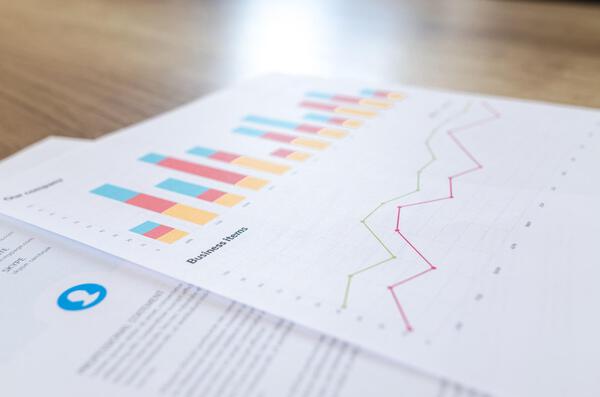
キーワードプランナーでキーワード検索を行うと、検索キーワードに関連するすべてのキーワードが結果として表示されます。
新しいキーワードを探している場合は便利ですが、通常は画面右側に表示されている「キーワードを除外」から不必要なキーワードのチェックを外して、重要なキーワードのみを結果として表示させるようにします。
検索結果のダウンロード

キーワードプランナーのキーワード検索結果は、ファイル出力しダウンロードすることが可能です。
画面右上に表示されている下矢印マークをクリックすると「csv」と「Googleスプレッドシート」という選択肢が表示されます。
予測および過去の指標を、この2形式でダウンロードできます。
言語・期間・地域・検索ネットワークを絞り込む

キーワードプランナーのキーワード検索結果は、言語や地域、検索ネットワークや検索期間で絞り込むことも可能です。
画面上部に表示されている「候補の設定」内のドロップダウンリストから任意で変更し、分析に役立てましょう。
無料の便利機能の使い方
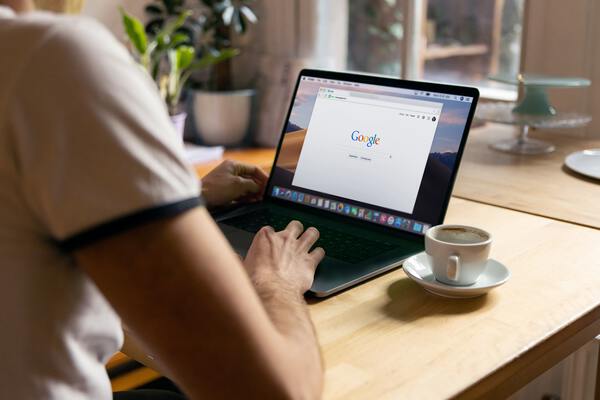
Google広告のキーワードプランナーは無料で利用できますが、他の無料で使えるキーワードツールと併用することも可能です。
無料で使えるおすすめツールの一つが「Keyword Tool」です。
このツールはキーワードプランナーよりも多くのキーワードが抽出できる無料ツールとして知られており、基本的な機能だけであればアカウントを登録せずに無料で使えます。
使い方は非常に簡単です。
こちらのページにアクセスし、検索したいキーワードと国を入力し、言語を選択するだけです。例えば「セキュリティソフト」と検索すると、534もの関連キーワードが検索結果として表示されます。
検索ボリュームや単価などの詳細情報を知るためには有料登録が必要であるため、基本的に初心者はキーワードプランナーと併用することが望ましいです。
キーワードプランナーでSEO対策
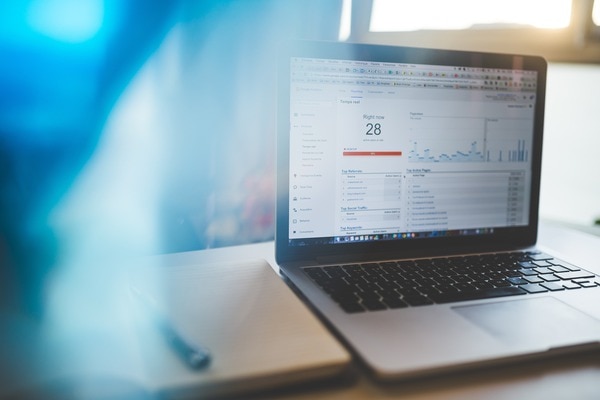
GoogleキーワードプランナーはSEO対策に欠かせない無料ツールです。
基本的な使い方を覚えて習慣的にSEO対策で活用するようにするだけでも、競合と差を付けることができます。
キーワードプランナーを活用すれば、適切にキーワードを選定したりSEO対策を行うことができます。
必要に応じて他の無料キーワード検索ツールも併用しながら、利益率の高いウェブコンテンツの作成に役立てていきましょう。
まとめ
今回の記事では、Googleキーワードプランナーの使い方をご紹介させて頂きましたが、BOXILでは工数をかけずにリードを獲得することが可能です。
まずは、実際の費用や活用事例をこちらからご確認下さい。